u盘恢复软件免费版教程
- 格式:docx
- 大小:735.27 KB
- 文档页数:12
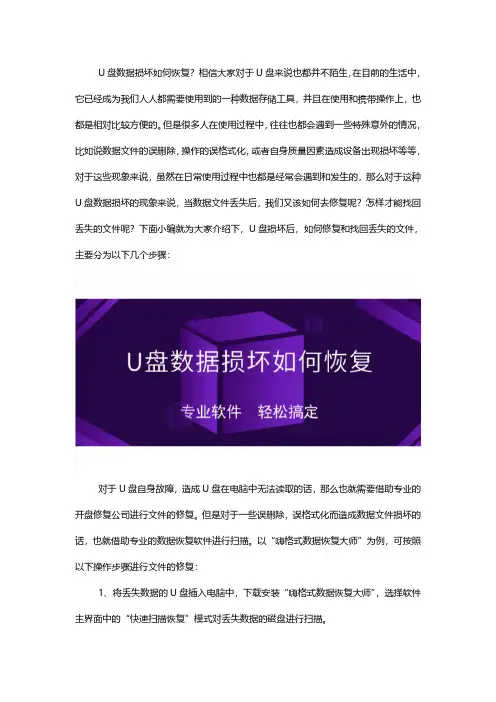
U盘数据损坏如何恢复?相信大家对于U盘来说也都并不陌生,在目前的生活中,它已经成为我们人人都需要使用到的一种数据存储工具,并且在使用和携带操作上,也都是相对比较方便的。
但是很多人在使用过程中,往往也都会遇到一些特殊意外的情况,比如说数据文件的误删除,操作的误格式化,或者自身质量因素造成设备出现损坏等等,对于这些现象来说,虽然在日常使用过程中也都是经常会遇到和发生的,那么对于这种U盘数据损坏的现象来说,当数据文件丢失后,我们又该如何去修复呢?怎样才能找回丢失的文件呢?下面小编就为大家介绍下,U盘损坏后,如何修复和找回丢失的文件,主要分为以下几个步骤:
对于U盘自身故障,造成U盘在电脑中无法读取的话,那么也就需要借助专业的开盘修复公司进行文件的修复。
但是对于一些误删除,误格式化而造成数据文件损坏的话,也就借助专业的数据恢复软件进行扫描。
以“嗨格式数据恢复大师”为例,可按照以下操作步骤进行文件的修复:
1、将丢失数据的U盘插入电脑中,下载安装“嗨格式数据恢复大师”,选择软件主界面中的“快速扫描恢复”模式对丢失数据的磁盘进行扫描。
2、选择原数据文件所存储的位置,此处文件存储位置可直接选择对应数据误删除的磁盘,并点击下方“开始扫描”即可自动对丢失数据的U盘进行扫描。
3、等待扫描结束后,也就可按照文件路径,或者文件类型两种形式,依次选择我们所需要恢复的文件,并点击下方“恢复”选项即可找回。
以上就是关于U盘数据损坏后文件修复的相关方法介绍,当数据丢失损坏后,首先也就需要及时停止对丢失数据的U盘进行读写,并使用专业的数据恢复软件进行修复。

格式化后u盘数据恢复
今天本来想下几部电影回去看在把电影移到U盘中的时候U盘的那个界面卡死了我就直接把U盘拿了下来再插上去的时候就发现说要格式化才能用?是不是U盘损坏了?里面的东西还能恢复吗?
方法/步骤
首先,我们需要在电脑上现在一个数据恢复软件,并将下载成功的软件安装到电脑中。
第二步,安装成功后,为了完成以后的操作,我们需要将自己的相机用读卡器或者是数据线连接到电脑中。
第三步,运行已经下载并且已经安装成功的软件,从中选择一种恢复方式,如果不了解,可以根据提示了解详情。
第四步,从上述的几个恢复选项中选择U盘手机\相机卡恢复,等待扫描过程,
然后选择记过就完成恢复了。
这样下来,即使是对电脑知识了解不多的人也可以轻松的完成上面的这四步操作了,不仅易于掌握,而且操作一次就不会忘记,对我们的工作学习十分有用。
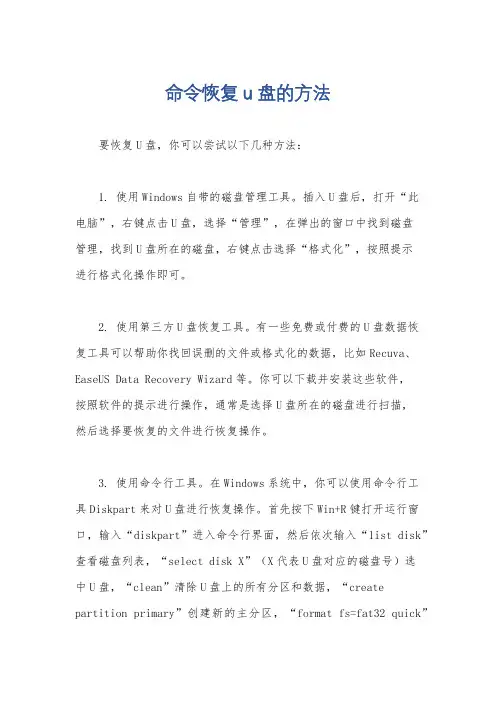
命令恢复u盘的方法
要恢复U盘,你可以尝试以下几种方法:
1. 使用Windows自带的磁盘管理工具。
插入U盘后,打开“此
电脑”,右键点击U盘,选择“管理”,在弹出的窗口中找到磁盘
管理,找到U盘所在的磁盘,右键点击选择“格式化”,按照提示
进行格式化操作即可。
2. 使用第三方U盘恢复工具。
有一些免费或付费的U盘数据恢
复工具可以帮助你找回误删的文件或格式化的数据,比如Recuva、EaseUS Data Recovery Wizard等。
你可以下载并安装这些软件,
按照软件的提示进行操作,通常是选择U盘所在的磁盘进行扫描,
然后选择要恢复的文件进行恢复操作。
3. 使用命令行工具。
在Windows系统中,你可以使用命令行工
具Diskpart来对U盘进行恢复操作。
首先按下Win+R键打开运行窗口,输入“diskpart”进入命令行界面,然后依次输入“list disk”查看磁盘列表,“select disk X”(X代表U盘对应的磁盘号)选
中U盘,“clean”清除U盘上的所有分区和数据,“create partition primary”创建新的主分区,“format fs=fat32 quick”
格式化为FAT32文件系统。
请注意,在使用Diskpart命令时要格外小心,确保你选中的是U盘而不是其他重要的磁盘。
以上是一些常见的恢复U盘的方法,你可以根据具体情况选择合适的方法来进行操作。
希望对你有帮助!。
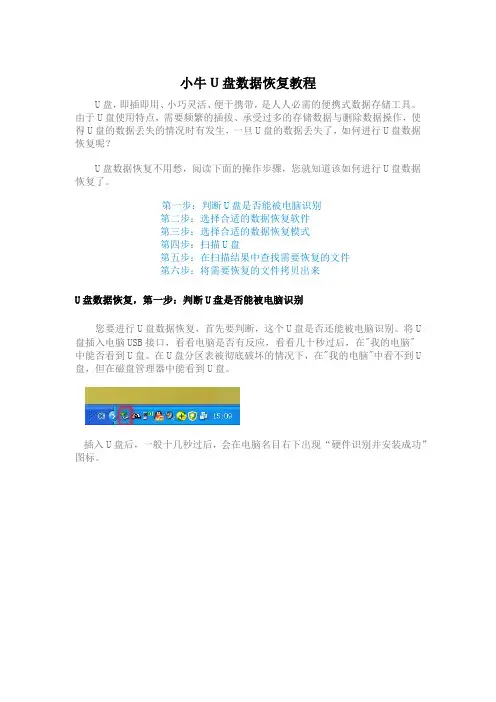
小牛U盘数据恢复教程U盘,即插即用、小巧灵活、便于携带,是人人必需的便携式数据存储工具。
由于U盘使用特点,需要频繁的插拔、承受过多的存储数据与删除数据操作,使得U盘的数据丢失的情况时有发生,一旦U盘的数据丢失了,如何进行U盘数据恢复呢?U盘数据恢复不用愁,阅读下面的操作步骤,您就知道该如何进行U盘数据恢复了。
第一步:判断U盘是否能被电脑识别第二步:选择合适的数据恢复软件第三步:选择合适的数据恢复模式第四步:扫描U盘第五步:在扫描结果中查找需要恢复的文件第六步:将需要恢复的文件拷贝出来U盘数据恢复,第一步:判断U盘是否能被电脑识别您要进行U盘数据恢复,首先要判断,这个U盘是否还能被电脑识别。
将U盘插入电脑USB接口,看看电脑是否有反应,看看几十秒过后,在"我的电脑"中能否看到U盘。
在U盘分区表被彻底破坏的情况下,在"我的电脑"中看不到U 盘,但在磁盘管理器中能看到U盘。
插入U盘后,一般十几秒过后,会在电脑名目右下出现“硬件识别并安装成功”图标。
双击该图标,可以看到,这是一个USB存储设备。
在“我的电脑”中,可以看到,系统中新增了一个“可移动磁盘”,不过在U 盘分区表被彻底破坏的情况下,您将看不到这个新增磁盘,但您可以在磁盘管理器中看到U盘。
鼠标右键点击"我的电脑",在弹出的快捷菜单中选择"管理",调出"计算机管理"工具,选择"存储" - "磁盘管理",可以看到U盘。
启动计算机管理工具。
在"磁盘管理"中,可以看到新增的可移动磁盘。
如果电脑能够成功的识别U盘,那么,其实U盘数据恢复同普通的硬盘数据恢复区别不大,您可以接着看U盘数据恢复,步骤二。
如果U盘不能被电脑识别,我首先建议您,换一个电脑USB口试试,如果还不行,可以换一个电脑试试,在某些情况下,换USB口或换电脑后,U盘能够被重新识别。

u盘内容删了怎么恢复,恢复内容的教程
u盘内容删了怎么恢复,U盘是一个移动介质,它最大的优点在于可以随身携带,它只要到计算机上就可以随时存储你想要的任何文件,那如果不小心把重要的数据丢失了怎么办呢?使用U盘的时候,U盘格式化了,会用什么方法来恢复找回。
如果想要将U盘文件恢复,那么需要选择使用强力数据恢复软件进行恢复,这款软件的操作还是非常简单的,只需要按照下述方法进行恢复就可以啦
1.首先我们需要在电脑上下载最新版本的强力数据恢复软件的安装包。
之后将软件进行安装好在我们的电脑上。
安装完成之后软件会弹出窗口,点击“立即体验”即可运行软件。
2.将我们的U盘连接到电脑上,随后打开软件,我们在软件的界面当中可以看到有三种恢复选项以及每一种选项的具体描述可供选择。
如果我们想要快速将删除的文件恢复,那么我们可以点击“深度扫描”进行扫描。
3、点击进入之后,我们需要点击删除文件所在的u盘,如果我们删除的是U盘文件,那么我们需要点击u盘进行扫描即可
4、等待软件扫描完成之后,即可在软件的界面里对我们删除的文件进行查找,找到需要恢复的文件后,点击“下一步”进行保存。
5、最后点击“浏览”选项选择文件保存位置,然后点击“恢复”按钮,那么我们不小心删除的文件就可以恢复了。
u盘内容删了怎么恢复,在对U盘操作的时候总会出现失误,如果将文件删除了就需要借助到数据恢复软件来找回,强力数据恢复软件就是一个不错的选择,那么下面就一起看看具体的操作吧。
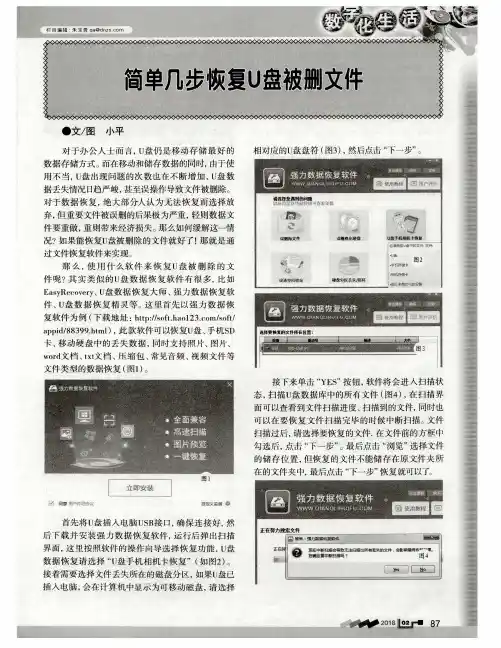
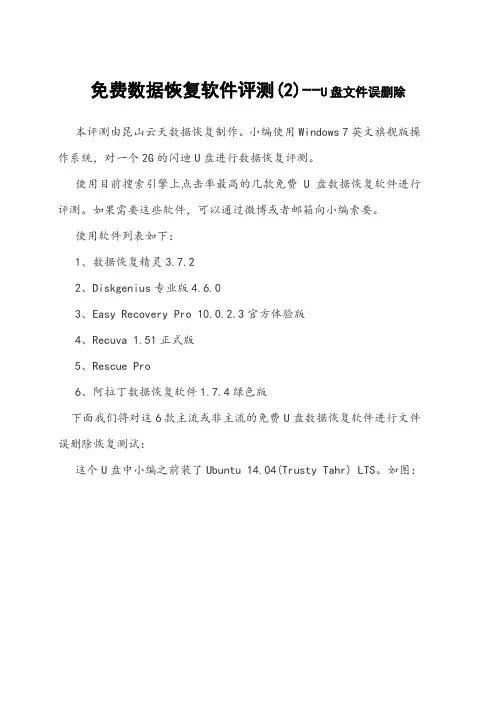
免费数据恢复软件评测(2)--U盘文件误删除本评测由昆山云天数据恢复制作。
小编使用Windows 7英文旗舰版操作系统,对一个2G的闪迪U盘进行数据恢复评测。
使用目前搜索引擎上点击率最高的几款免费U盘数据恢复软件进行评测。
如果需要这些软件,可以通过微博或者邮箱向小编索要。
使用软件列表如下:1、数据恢复精灵3.7.22、Diskgenius专业版4.6.03、Easy Recovery Pro 10.0.2.3官方体验版4、Recuva 1.51正式版5、Rescue Pro6、阿拉丁数据恢复软件1.7.4绿色版下面我们将对这6款主流或非主流的免费U盘数据恢复软件进行文件误删除恢复测试:这个U盘中小编之前装了Ubuntu 14.04(Trusty Tahr) LTS。
如图:为了全面的测试软件的实际功用,我在根目录下放了几个文件:一个百度拼音安装包;一个名为“md5sum”的乌班图系统中自带的txt文件。
一个名称为“WDC Marvell USB_en”的PDF文件。
一张名为“云天数据恢复”的jpg图片;一个名称为“免费数据恢复软件评测(1)--基础篇”的Word文档;一个“云天数据恢复配件管理入库单”的Excel文件;并且这些文件都是完好无损的。
百度输入法可以打开Txt文件打开图PDF文件打开图图片文件打开图Word 文件打开图Excel 文件打开图将这几个文件删除,期待这6款软件的表现:将U盘拔掉,再连接电脑……被误删除的文件不见了,如果数据不是非常重要,并且你手头又有下面这几款软件,你可以这样尝试一下自己动手恢复你需要的数据:1、第一个出场的是搜索引擎点击量最高,且是好评率最高的软件:数据恢复精灵。
小编所使用的是3.7.2的版本。
静待它的表现。
打开以后,主界面如下图:点击“恢复已删除的文件”。
大约2分钟左右,被误删除的文件就出现在这里了。
但是,提取文件时,软件需要用户最少花88大洋注册,以后才能提取较大的文件。
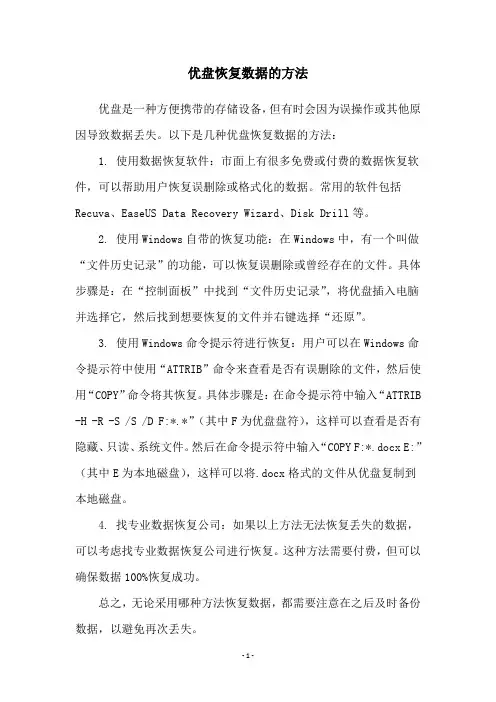
优盘恢复数据的方法
优盘是一种方便携带的存储设备,但有时会因为误操作或其他原因导致数据丢失。
以下是几种优盘恢复数据的方法:
1. 使用数据恢复软件:市面上有很多免费或付费的数据恢复软件,可以帮助用户恢复误删除或格式化的数据。
常用的软件包括Recuva、EaseUS Data Recovery Wizard、Disk Drill等。
2. 使用Windows自带的恢复功能:在Windows中,有一个叫做“文件历史记录”的功能,可以恢复误删除或曾经存在的文件。
具体步骤是:在“控制面板”中找到“文件历史记录”,将优盘插入电脑并选择它,然后找到想要恢复的文件并右键选择“还原”。
3. 使用Windows命令提示符进行恢复:用户可以在Windows命令提示符中使用“ATTRIB”命令来查看是否有误删除的文件,然后使用“COPY”命令将其恢复。
具体步骤是:在命令提示符中输入“ATTRIB -H -R -S /S /D F:*.*”(其中F为优盘盘符),这样可以查看是否有隐藏、只读、系统文件。
然后在命令提示符中输入“COPY F:*.docx E:”(其中E为本地磁盘),这样可以将.docx格式的文件从优盘复制到本地磁盘。
4. 找专业数据恢复公司:如果以上方法无法恢复丢失的数据,可以考虑找专业数据恢复公司进行恢复。
这种方法需要付费,但可以确保数据100%恢复成功。
总之,无论采用哪种方法恢复数据,都需要注意在之后及时备份数据,以避免再次丢失。
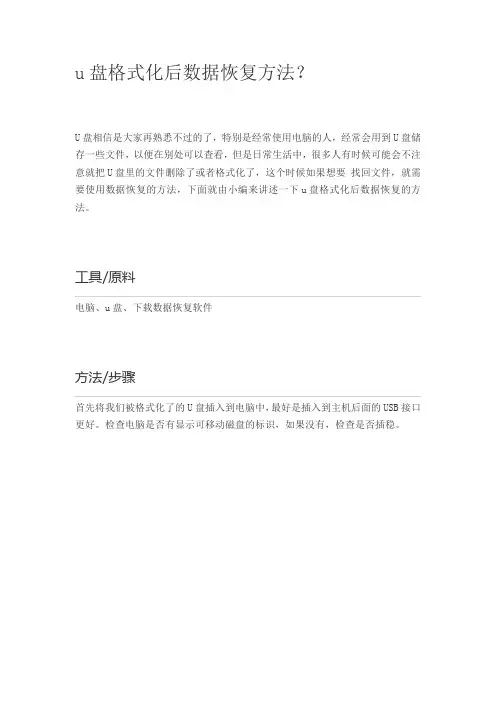
u盘格式化后数据恢复方法?
U盘相信是大家再熟悉不过的了,特别是经常使用电脑的人,经常会用到U盘储存一些文件,以便在别处可以查看,但是日常生活中,很多人有时候可能会不注意就把U盘里的文件删除了或者格式化了,这个时候如果想要找回文件,就需要使用数据恢复的方法,下面就由小编来讲述一下u盘格式化后数据恢复的方法。
工具/原料
电脑、u盘、下载数据恢复软件
方法/步骤
首先将我们被格式化了的U盘插入到电脑中,最好是插入到主机后面的USB接口更好。
检查电脑是否有显示可移动磁盘的标识,如果没有,检查是否插稳。
下载一款数据恢复的软件,根据提示,安装到自己的电脑上面即可。
软件网上有绿色无毒的版本,如图所示。
打开软件,选择相对应的恢复选项,在这里,我们选择u盘数据恢复即可,选择好以后,点击进行扫描,选择可移动磁盘,进入下一步。
选择我们需要恢复数据的U盘。
扫描完成后,选择我们所要恢复的区域或者文件夹,选中,点击下一步进行恢复即可,恢复完成后保存到相应的位置即可。
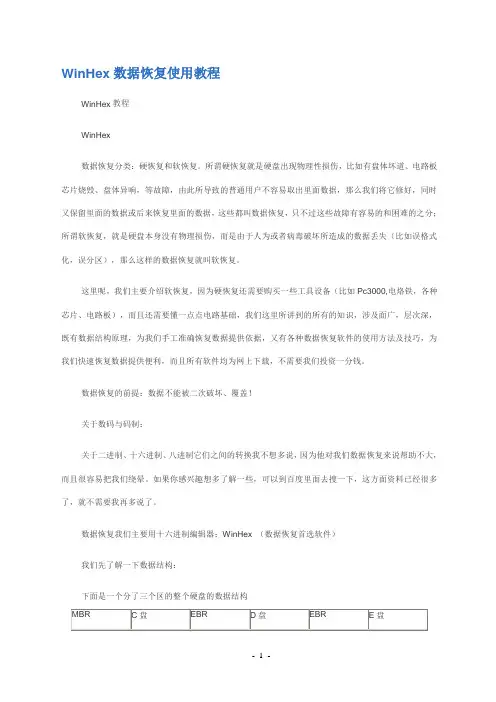
WinHex数据恢复使用教程WinHex教程WinHex数据恢复分类:硬恢复和软恢复。
所谓硬恢复就是硬盘出现物理性损伤,比如有盘体坏道、电路板芯片烧毁、盘体异响,等故障,由此所导致的普通用户不容易取出里面数据,那么我们将它修好,同时又保留里面的数据或后来恢复里面的数据,这些都叫数据恢复,只不过这些故障有容易的和困难的之分;所谓软恢复,就是硬盘本身没有物理损伤,而是由于人为或者病毒破坏所造成的数据丢失(比如误格式化,误分区),那么这样的数据恢复就叫软恢复。
这里呢,我们主要介绍软恢复,因为硬恢复还需要购买一些工具设备(比如Pc3000,电烙铁,各种芯片、电路板),而且还需要懂一点点电路基础,我们这里所讲到的所有的知识,涉及面广,层次深,既有数据结构原理,为我们手工准确恢复数据提供依据,又有各种数据恢复软件的使用方法及技巧,为我们快速恢复数据提供便利,而且所有软件均为网上下载,不需要我们投资一分钱。
数据恢复的前提:数据不能被二次破坏、覆盖!关于数码与码制:关于二进制、十六进制、八进制它们之间的转换我不想多说,因为他对我们数据恢复来说帮助不大,而且很容易把我们绕晕。
如果你感兴趣想多了解一些,可以到百度里面去搜一下,这方面资料已经很多了,就不需要我再多说了。
数据恢复我们主要用十六进制编辑器:WinHex (数据恢复首选软件)我们先了解一下数据结构:下面是一个分了三个区的整个硬盘的数据结构MBR,即主引导纪录,位于整个硬盘的0柱面0磁道1扇区,共占用了63个扇区,但实际只使用了1个扇区(512字节)。
在总共512字节的主引导记录中,MBR又可分为三部分:第一部分:引导代码,占用了446个字节;第二部分:分区表,占用了64字节;第三部分:55AA,结束标志,占用了两个字节。
后面我们要说的用WinHex软件来恢复误分区,主要就是恢复第二部分:分区表。
引导代码的作用:就是让硬盘具备可以引导的功能。
如果引导代码丢失,分区表还在,那么这个硬盘作为从盘所有分区数据都还在,只是这个硬盘自己不能够用来启动进系统了。
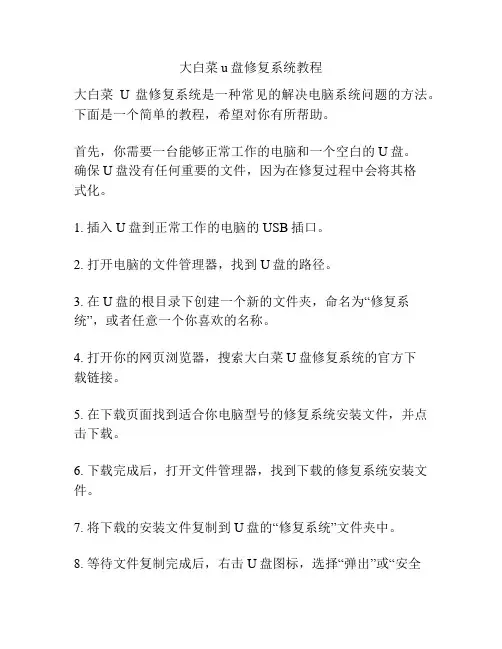
大白菜u盘修复系统教程大白菜U盘修复系统是一种常见的解决电脑系统问题的方法。
下面是一个简单的教程,希望对你有所帮助。
首先,你需要一台能够正常工作的电脑和一个空白的U盘。
确保U盘没有任何重要的文件,因为在修复过程中会将其格式化。
1. 插入U盘到正常工作的电脑的USB插口。
2. 打开电脑的文件管理器,找到U盘的路径。
3. 在U盘的根目录下创建一个新的文件夹,命名为“修复系统”,或者任意一个你喜欢的名称。
4. 打开你的网页浏览器,搜索大白菜U盘修复系统的官方下载链接。
5. 在下载页面找到适合你电脑型号的修复系统安装文件,并点击下载。
6. 下载完成后,打开文件管理器,找到下载的修复系统安装文件。
7. 将下载的安装文件复制到U盘的“修复系统”文件夹中。
8. 等待文件复制完成后,右击U盘图标,选择“弹出”或“安全移除”,确保已安全拔出U盘。
现在,你已经准备好使用大白菜U盘修复系统了。
接下来,我们将演示如何在出现系统问题的电脑上使用修复系统。
1. 关闭出现问题的电脑,并将U盘插入电脑的USB插口。
2. 打开电脑,进入BIOS设置界面。
3. 将启动顺序更改为从U盘启动,并保存设置。
4. 重启电脑,系统会自动从U盘启动并进入修复系统界面。
5. 根据界面指示,选择适当的修复选项。
6. 开始修复系统,等待修复过程完成。
7. 修复完成后,重新启动电脑,系统问题应该已经解决。
请记住,在使用大白菜U盘修复系统之前,务必备份重要文件,以防修复过程中数据丢失。
另外,如果你不确定如何操作,最好咨询专业人士或者参考官方教程。
希望这个简单教程对你有所帮助。
现在的企业,很少再有人用笔纸办公了,随着计算机的普及,大家都开始在使用电脑办公。
其实这一点对我们年轻人不算什么,毕竟我们从小学就开始学习电脑啥的使用,但是对于一些年龄较大的职工来说操作还是很不习惯的。
最近一家文化公司的主管李阿姨,因为操作不当,不小心将移动硬盘里的文件删除。
文件十分重要,这下让李阿姨陷入恐慌中。
后来,还是同一部门的小王帮李阿姨解决了问题!小王是怎么找回误删的文件的呢?恢复硬盘文件,第一步就需要将移动硬盘数据恢复需要用到的准备好,首先去恢复软件的官。
打开下载好,点击右边的数据恢复按钮。
进入到选择移动硬盘数据恢复的恢复模式界面。
如果移动硬盘中的文件被删除了,那么就选择删除恢复模式,如果移动硬盘里面的数据是被格式化了,那么就选择格式化恢复,如果是其他原因丢失了,就选择深度恢复。
然后软件会将你电脑中的硬盘分区都列表出来,选择好丢失了数据的移动硬盘的分区,点击下一步开始扫描。
扫描的时间会根据移动硬盘中数据的多少和移动硬盘的大小而不定。
耐心等待扫描完成就好。
扫描完了之后数据恢复软件的界面中会显示出来丢失掉的那些文件。
我们在扫描结果中找到需要恢复的文件。
如果找不到的话可以用软件左上角的搜索功能。
勾选好要恢复的文件,选择好恢复路径,然后点击恢复按钮,软件就会开始恢复你选中的文件到你选定的那个恢复路径中。
当然,要想顺利的找回文件,在文件丢失后,还是要第一时间使用工具找回,不要再想丢失文件的盘符中写入新的数据,不然再好的软件也很难找回被覆盖的文件的!一款简洁、易用、快捷、安全的,恢复率高。
主要用于在误删除、误格式化、病毒破坏等情况下进行数据文件,能够:恢复误删除的文件和文件夹,并保持其目录结构;对分区进行逐块扫描,根据数据格式恢复文件。
在误格式化后快速恢复分区原有的文件和文件夹,并重建目录结构;在误删除分区后,快速恢复分区,并恢复分区中的所有文件;在分区表意外损坏后,定位丢失的分区并恢复分区表,并恢复分区中的所有文件;在误GHOST后,确定原来的分区结构并进行重建,并恢复分区中的所有文件;本数据恢复软件支持IDE/SCSI/SATA/USB移动硬盘/SD卡/U盘/RAID磁盘以及手机内存卡等多种存贮介质,支持FAT/FAT32/NTFS/exFAT等Windows操作系统常用的文件系统格式,支持Word/Excel/PowerPoint/AutoCad/CoreDraw/PhotoShop/JPG/AVI/MPG/ MP4/MOD/3GP/RMVB/PDF/WAV/ZIP/RAR/AMR/SWF/X3F/LXE/FLV/NEF/SR2/CDR/ RAF/CR2/PNG等多种文件的恢复,对于被CHKDSK磁盘检查后变成FILEnnnn.CHK的文件也能识别恢复出来,支持MBR分区表和Vista和Win7的GPT分区表快速扫描,可以恢复出别的分区表修复工具也无法找回的分区数据。
u盘文件夹为空恢复方法如果您的U盘文件夹为空,可能是由于误操作、病毒感染或系统错误导致的文件丢失。
为了恢复U盘文件夹中的内容,您可以尝试以下方法:1. 使用数据恢复软件:可以使用专业的数据恢复软件,如Recuva、EaseUS Data Recovery Wizard等。
首先,将U盘插入计算机,并运行数据恢复软件。
选择U盘作为扫描目标,并进行全盘扫描。
找到丢失的文件夹后,将其恢复到指定位置。
2. 查看隐藏文件:有时文件夹中的内容被设置为隐藏,导致无法显示。
在文件夹窗口中,点击"查看"选项卡,勾选"隐藏的项目",然后再次查看文件夹中的内容。
3. 检查回收站:如果文件夹中的文件被删除,可能会被移动到回收站。
在桌面上找到回收站图标,双击打开,检查是否有被误删除的文件夹。
4. 使用命令提示符:在Windows系统中,可以使用命令提示符来恢复被隐藏或丢失的文件夹。
打开命令提示符窗口,输入命令"attrib -h -r -s /s /d drive_letter:\folder_name",将drive_letter替换为U盘的驱动器号,folder_name替换为文件夹的名称,然后按回车键执行命令。
这样可以取消文件夹的隐藏属性,使其重新显示。
5. 使用病毒查杀软件:如果U盘中的文件夹为空,可能是病毒感染导致的。
使用可信赖的杀毒软件对U盘进行全盘扫描,并清除病毒。
请注意,以上方法不保证百分之百恢复文件夹中的内容,取决于文件的丢失程度和磁盘的物理状态。
因此,在进行任何操作之前,务必备份重要数据,以防数据丢失。
有用户在使用u盘时,突然拔掉,或是断电导致U盘暂时瘫痪,通过别的机器,插入U盘打开出现“磁盘i:未被格式化”的提示或打不开U盘,要求进行U盘格式化,如果U盘里面有重要的数据就不能随便格式化,下面来看看几种方法来教我们怎么恢复U盘数据。
提示:磁盘未被格式化对U盘进行数据传输的时候,突然拔掉、断电或死机,都会导致u盘出错,打不开出错,提示“磁盘X:未被格式化”,打不开内存卡,U盘提示未格式化往往是引导扇区破坏了导致出错,DBR受损。
以下就是针对扇区破坏恢复内部数据的,也可以整个U盘恢复。
1.首先安装WINHEX14.2一定要安装这个版本的:双击:,双击“双击安装winhex.exe”安装到D盘吧,好一些,将那一个C改为D就可以了;2.安装成功后双击桌面快捷方式打开。
打开如图:然后选择:“工具→磁盘工具→克隆磁盘”如图:然后就得到如图所示了:注意这里要选择好路径:第一个来源如图:首先点击绿色的框框里的按钮,选择你的U盘,最好是看看你的U盘是什么符号的盘,比如H盘,不要看名字,名字没有用。
下一步设定找到的文件镜像的保存路径,这里是点击后面的那一个绿色的框框:最好是新建一个文件夹,上图那一个红框框是你为镜像取的名字,随便取,后缀名为.img,不要把后缀名忘了。
设置好以后其他的不要管,直接点击确定:然后就等他扫描完:这里要一定的时间:扫描完以后会看到这样的东西:看到这东西不要管他。
接着下面的步骤做。
下面选择:专业工具—>设置镜像为磁盘:然后就会看到这样的:看到这里,你的数据也就找回来了。
就还有后面几步了。
点击根目录下面第一个文件,我这里是”U盘主人信息.txt”,然后走到最后,按住shift键点击“空白空间”上一个文件,也就是选择所有的你的文件,不选择空白空间,启动扇区等等。
然后在所选择的文件处点击右键如图选择“恢复/复制”:最后这里选择你要保存你的文件的地方最好新建一个文件夹:点击确定点击以后如图:最后打开你刚刚新建的那个文件夹,你会发现很多以前你删除的文件也找到了,有的文件不知道是什么,就在这些文件中找到你需要的,将不需要的删除就可以了。
U盘格式化不了的原因及解决方法
U大侠小编介绍当一个U盘不再使用,想要扔掉,但U盘里的数据文件可能就这样被别人看到,我们在弃用U盘之前,将其格式化才好。
但格式化U盘时提示“Windows无法完成格式化”,这时我们该怎么办?磁盘未格式化
原因分析:出现“Windows无法完成格式化”的原因有两种:
1、我们的操作不当而引起的;
2、u盘自身存在着质量问题;
解决方法:
方案一:鼠标单击U盘右键“属性→工具→开始检查→自动修复和恢复”。
这个方法的成功率很低,如果没什么反应的话,就只能用其它方案了
方案二:百度搜索“Usboot工具”找到并下载Usboot工具,运行Usboot工具后在“HDD模式”下对U盘强行格式化。
这一步骤只能搞定部分U盘,如果还不能搞定的我们就只能另寻方案了;
方案三:若是前面的方法都无法解决的话,那我们拆开U盘,查看U盘芯片的型号,然后我们在百度上搜索该型号的量产工具即可解决问题了!
格式化U盘时出现“Windows无法完成格式化”的提示,有两个原因,操作不当或者U盘自身存在质量。
根据这两个原因,我们就能很快地找到解决方法,自动修复、借助U盘修复工具、U盘量产。
优盘恢复数据的方法
优盘是一种便携式存储设备,经常被用来存储重要的数据文件。
然而,由于各种原因,这些文件可能会丢失或损坏。
如果您遇到了这种情况,不要担心,以下是一些优盘恢复数据的方法:
1. 使用恢复软件:有很多免费的恢复软件可用于恢复丢失或损坏的数据。
一些常用的软件包括Recuva、EaseUS、Disk Drill等。
2. 使用命令提示符:如果您熟悉命令提示符,可以使用一些命令来尝试从优盘中恢复数据。
例如,使用“chkdsk”命令可以扫描并修复优盘中的文件系统错误。
3. 与专业数据恢复服务公司联系:如果您的数据非常重要且无法使用软件或命令提示符恢复,那么可以考虑与专业数据恢复服务公司联系。
他们可以使用高级技术帮助您恢复数据,但是费用可能较高。
在尝试任何优盘恢复数据的方法之前,建议先备份数据以防止进一步损坏或丢失。
此外,保持优盘的正常维护和保养可以帮助减少数据丢失和损坏的风险。
- 1 -。
u盘数据恢复的方法U盘是我们日常办公和学习中最常使用的一种存储设备,但随着使用时间的增长和使用不当,很容易出现误删数据、格式化U盘、病毒攻击等情况。
如果这时候没有及时备份数据,数据的丢失可能会给我们带来很大的损失。
因此,了解U盘数据恢复的方法对我们来说非常重要。
一、使用数据恢复软件进行恢复:1、下载并安装一款数据恢复软件,推荐使用Recuva或EaseUS Data Recovery Wizard。
2、打开软件,选择“U盘”作为目标设备,然后点击“搜索”。
3、等待软件扫描完U盘中的数据。
扫描后,软件会列出被删除或格式化的文件信息。
4、选中需要恢复的文件,然后点击“恢复”,将文件保存在其他地方,注意不要将恢复后的文件保存在U盘中,以免覆盖其他还没有恢复的数据。
二、使用CMD命令进行恢复:1、按下“WIN+R”组合快捷键,打开运行命令,输入CMD命令。
这时候需要注意,管理员权限可以让命令行获得更高权限,所以最好先运行cmd.exe以管理员身份。
2、输入命令“CHKDSK E: /f /r /x”,其中E为U盘对应的盘符。
等待一会儿后,进程会自动检测磁盘错误,在完成恢复之前不要中断程序。
3、恢复完成后,可以尝试打开U盘中的文件夹,判断数据是否恢复成功。
三、专业数据恢复服务如果以上两种方法都不能成功恢复数据,建议考虑到专业数据恢复服务中心寻求帮助。
由于数据恢复需要专业的技术和设备,这种方式比起其他方法花费的时间和精力要更多,费用也相对较高。
总之,数据丢失是一件非常头疼的事情,但是通过掌握U盘数据恢复的方法,我们可以尽可能快地找回丢失的文件。
如果出现数据文件丢失的情况不要惊慌,冷静思考后采用以上方法尝试恢复即可。
u盘恢复软件免费版教程
u盘恢复不再神秘,你也可以.你想过完一哪天你的重要数据丢失了怎么找回吗?
U盘,即插即用、小巧灵活、便于携带,是人人必需的便携式数据存储工具。
由于U盘使用特点,需要频繁的插拔、承受过多的存储数据与删除数据操作,使得U盘的数据丢失的情况时有发生,一旦U盘的数据丢失了,如何进行U盘数据恢复呢?
U盘数据恢复不用愁,阅读下面的操作步骤,您就知道该如何进行U盘数据恢复了。
第一步:判断U盘是否能被电脑识别
第二步:选择合适的数据恢复软件
第三步:选择合适的数据恢复模式
第四步:扫描U盘
第五步:在扫描结果中查找需要恢复的文件
第六步:将需要恢复的文件拷贝出来
U盘数据恢复,第一步:判断U盘是否能被电脑识别
您要进行U盘数据恢复,首先要判断,这个U盘是否还能被电脑识别。
将U
盘插入电脑USB接口,看看电脑是否有反应,看看几十秒过后,在"我的电脑"
中能否看到U盘。
在U盘分区表被彻底破坏的情况下,在"我的电脑"中看不到U 盘,但在磁盘管理器中能看到U盘。
插入U盘后,一般十几秒过后,会在电脑名目右下出现“硬件识别并安装成功”图标。
双击该图标,可以看到,这是一个USB存储设备。
在“我的电脑”中,可以看到,系统中新增了一个“可移动磁盘”,不过在U 盘分区表被彻底破坏的情况下,您将看不到这个新增磁盘,但您可以在磁盘管理器中看到U盘。
鼠标右键点击"我的电脑",在弹出的快捷菜单中选择"管理",调出"计算机管理"工具,选择"存储" - "磁盘管理",可以看到U盘。
启动计算机管理工具。
在"磁盘管理"中,可以看到新增的可移动磁盘。
如果电脑能够成功的识别U盘,那么,其实U盘数据恢复同普通的硬盘数据恢复区别不大,您可以接着看U盘数据恢复,步骤二。
如果U盘不能被电脑识别,我首先建议您,换一个电脑USB口试试,如果还不行,可以换一个电脑试试,在某些情况下,换USB口或换电脑后,U盘能够被重新识别。
如果换了USB口或换了电脑后,U盘依然不能识别,那么,很不幸,这表明U 盘有了物理损坏,情况复杂了。
物理损坏通常有两种情况,一是U盘的控制电路出了问题;一是U盘的存储芯片出了问题。
不管那种情况,一旦出现了U盘物理损坏,我们都不建议您继续自己做U盘数据恢复,特别是U盘中有重要数据的情况下。
您的任何U盘数据恢复尝试,都有可能加重U盘毁坏的程度,您应该找权威、专业、可靠的数据恢复公司,比如小牛数据恢复软件,去做U盘数据恢复。
U盘数据恢复,第二步:选择合适的数据恢复软件
一旦电脑能够正确识别U盘,那么,您完全可以自己使用数据恢复软件来进行U盘数据恢复操作,相信我,这一点都不难!
您上网一搜,可能会发现很多数据恢复软件,具体应该选择那一款呢?我们建议您使用小牛数据恢复软件,这是一款功能强大而又易于使用的数据恢复软件。
至于选择这款软件的原因,请参考下面这篇文章:
小牛数据恢复主界面。
U盘数据恢复,第三步:选择合适的数据恢复模式
从前面的小牛数据恢复软件主界面中,您可以看到,小牛数据恢复软件有四种数据恢复模式,分别是:
恢复分区内的文件
恢复丢失的分区
恢复整个磁盘的文件
恢复已删除的文件
那么,在进行U盘数据恢复时,应该具体选择那种数据恢复模式呢?
选择那一种数据恢复模式,还是要根据具体的数据丢失情况,必要时,可以多尝试几种,不必担心,小牛数据恢复软件在进行U盘数据恢复操作过程中,只是扫描U盘的数据,不会对U盘的数据进行任何改动,绝对不会造成二次数据损失!
下面是一些具体U盘数据丢失情况下,您应该选择的数据恢复模式:
我只是误删除了几个重要的文件,想把这些文件找回来! - 选择恢复已删除的文件;
我不小心把U盘格式化了,里面的文件很重要! - 选择恢复分区内的文件;
不知什么原因,我一访问U盘,系统就说U盘未格式化,让我先格式化U盘 - 千万不要执行格式化操作,选择恢复分区内的文件;
一访问U盘,系统却说U盘无法访问 - 分区表错误,选择恢复分区内的文件;
"我的电脑"中,看不到U盘 - 分区表彻底损坏,选择恢复整个磁盘的文件;
您可能注意到,有一种数据恢复模式"恢复丢失的分区",我们在U盘数据恢复中没有提到,这是因为,一般情况下,U盘中都只有一个分区,没有必要采用这种恢复方式。
U盘数据恢复,第四步:扫描U盘
选择好数据恢复模式后,就可以使用小牛数据恢复软件用选定的恢复模式扫描U盘,实际开始恢复数据了,无论采用那种恢复模式,其实这一步都是差不多的。
点击选定的数据恢复模式,进入分区或磁盘选择界面:
在左边选择U盘,在右边能看到U盘的容量大小、文件系统、使用空间等信息。
加载扫描进度
小牛数据恢复软件支持您把扫描结果保存起来,这样,下次进行U盘数据恢复时,就不必重新扫描了,可以节约您的时间。
额外搜索已知类型文件
小牛数据恢复软件支持按文件类型恢复文件,如果您只想恢复U盘中某些特定类型的文件,比如JPEG图片或WORD文件,可以点击"选择文件类型"按钮,设置您需要恢复的文件类型。
选择要恢复的文件类型界面
点击"下一步"按钮,小牛数据恢复软件就开始扫描U盘,开始实际的U盘数据恢复操作,并进入搜索文件界面,如下图所示:
小牛数据恢复软件完成U盘扫描并对扫描结果进行整理后,会将扫描结果显示出来,您就可以进行下步的U盘数据恢复操作了。
U盘数据恢复,第五步:在扫描结果中查找需要恢复的文件
小牛数据恢复软件完成U盘扫描后,会对扫描结果进行整理,并显示所扫描出的文件,如下图所示:
文件筛选
一般情况下,小牛数据恢复软件都会在U盘中扫描出大量的文件,如何从这么多的文件中,找出自己所需要恢复的文件呢?
小牛数据恢复软件有强大的文件筛选功能,用户可以按文件通配符、文件大小、修改时间等来筛选文件,快速找到自己所需要的文件。
文件预览
我找到了我要恢复文件,可是,这个文件能能正确恢复呢?小牛数据恢复软件提供了方便的文件预览功能,根据预览情况,能够判断这个文件能否正确恢复。
不仅各种格式的文件可以预览,文本文件,特备是Word、Excel等Office也可以预览。
对于不能预览的文件类型,可以双击该文件,调出文件预览窗口,根据小牛数据恢复软件软件对该文件的文件头的判断,来推测该文件是否能正确恢复,如果文件头与文件类型相符,则一般情况下,该文件可以正确恢复。
对于有一定水平的专业人士,还可以根据预览窗口中,该文件的二进制数据来判断该文件是否正确。
按文件类型恢复文件
数据恢复恢复精灵有强大的按类型恢复文件的功能,在左侧“Recovered By Types”目录下,列出了按文件类型扫描出的文件。
需要指出的是,由于按文件类型恢复文件的特点,按该方法恢复的文件,文件名与目录结构均不能恢复出来,此外,对于有碎片的文件,该恢复方法不理想,但是当磁盘分区破坏的比较严重,其他恢复方法恢复不出来时,按类型恢复文件,往往是U盘数据恢复的最后一根救命稻草!
保存扫描进度
有时,需要恢复的文件比较多,一次未能将要恢复的文件全部筛选出来,这是,可以保存这次扫描的结果,下次筛选文件时,就不必费时重新扫描了,点击“保存扫描进度”按钮,即可保存本次扫描结果。
U盘数据恢复,第六步:将需要恢复的文件拷贝出来
将U盘中,需要恢复的文件与目录勾选完毕后,点击“下一步”按钮,将这些文件与目录拷贝出来,小牛数据恢复软件会弹出如下窗口,你可设定恢复文件与目录的目标文件夹:
设定好目标文件夹后,点击“下一步”按钮,小牛数据恢复软件就开始实际的数据拷贝,并显示拷贝进程与拷贝结果,如下图所示:
点击“打开文件夹”按钮,可以打开目标文件夹,点击“详情”按钮,可以查看实际的数据拷贝情况,点击“完成”按钮,完成本次数据恢复操作,推出系统。
正如您所看到的,小牛数据恢复软件提供了一个向导式的操作界面,方便快捷,容易使用,使用小牛数据恢复软件来完成U盘数据恢复工作,是一件非常轻松容易的工作,尽管如此,我们还是要提请广大用户注意,U盘数据恢复毕竟是一项亡羊补牢的工作,平时使用U盘时,还是要谨慎小心,同时多做数据备份,尽量不要发生数据丢失的情况!。